Реклама
Менюто за споделяне на Android е a последователен контрол в повечето приложения Нов в Android? Накарайте вашия смартфон да работи за вас, а не противИмате ли смартфон, който просто не можете да разберете? Научете основите и започнете да завладявате телефона си с Android сега! Прочетете още . Независимо дали разглеждате уеб страница в Chrome, гледане на видео в YouTube Как да гледате YouTube на върха на други приложения на AndroidНе би ли било хубаво, ако можете да гледате видеоклипове в YouTube на Android, докато правите нещо друго като сърфиране в мрежата или записване на бележки? С това приложение можете! Прочетете още , или разглеждайки приложения в Play Store, ще видите тази позната икона за споделяне. Докосването му стартира меню, което ви позволява да изберете с кое приложение искате да изпратите връзката.
Менюто Споделяне обаче е малко разхвърляно по подразбиране. Приложенията не са изброени в конкретен ред и вероятно е затрупано с приложения, които никога не използвате. Нека да разгледаме няколко различни приложения, за да персонализирате менюто си за споделяне
така че е точно за вас Най-добрите настройки за Android, които можете да направите без рутиранеНастройките на Android не са само за технологични маниаци. Ето как да извлечете максимума от вашия телефон или таблет с Android без root права! Прочетете още .Класиката: Andmade Share
Странно, вече няма твърде много приложения, които подобряват менюто за споделяне на Android. Един от малкото, които все още съществуват, е Andmade Share, достъпен безплатно. Приложението не е актуализирано от 2013 г., но все още работи добре.
След като инсталирате Andmade Share, ще забележите, че се появява като опция, когато докоснете иконата Споделяне в приложението. Изберете Andmade Share и докоснете Винаги за да го направите вашето приложение за споделяне по подразбиране. Ще видите, че първото подобрение е списък по азбучен ред за приложенията (Andmade Share е вдясно по-долу), но можете да направите повече персонализиране.
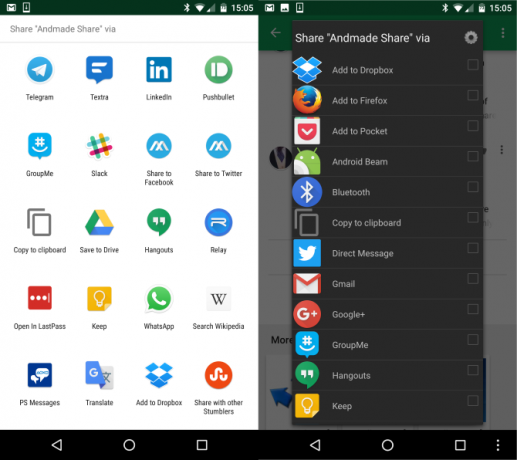
На екрана Andmade Share натиснете продължително върху запис, за да го подредите, където пожелаете. Разбира се, по-логично е приложенията, които използвате най-често, да са в горната част на списъка. Като докоснете зъбното колело в горния десен ъгъл на менюто на Andmade Share или отворите приложението от чекмеджето на приложението си, можете да получите достъп до няколкото му настройки.
Най-важният вариант е Скрити приложения, което ви позволява да изключите всеки запис от менюто за споделяне, който не желаете. Ако някое от вашите приложения добави запис в менюто Споделяне, който е дублиран или безполезен, просто го проверете тук и няма да ви се налага да се занимавате отново с него. Ако често споделяте елементи по имейл, Имейл по подразбиране опцията ви позволява да зададете имейл адрес на дестинация по подразбиране, когато споделяте чрез Gmail или други имейл приложения 10-те най-добри приложения за имейл за Android, в сравнениеИмейл на смартфон? Използвайте едно от тези отлични имейл приложения за Android, за да направите изживяването по-продуктивно и приятно. Прочетете още .
За $2 можете да надстроите до Andmade Share Pro. Тази версия ви позволява да създавате групи от приложения, за да можете да споделяте на няколко места наведнъж. Pro също ви позволява да споделяте без мрежова връзка 10 основни офлайн приложения за Android за хора без мобилни данни или Wi-FiЕто най-добрите приложения за Android, които работят офлайн, независимо дали нямате план за данни или се намирате в район без услуга. Прочетете още , тъй като приложението автоматично ще споделя вашите връзки всеки път, когато телефонът ви възстанови връзката.
И накрая, имайте предвид, че някои приложения използват свой собствен формат за споделяне и може да заобиколят Andmade Share. Все още можете да докоснете Andmade Share в тези списъци, за да го отворите.
Като цяло, въпреки че е стар (не е така функция Материален дизайн Жадувате за някакъв материален дизайн? Изтеглете тези страхотни приложения за AndroidAndroid 5.0 Lollipop е тук, но за да постигнете пълния ефект, имате нужда от приложения, които остават верни на философията на Material Design. Ние можем да ви помогнем да намерите най-доброто от тях. Прочетете още ), Andmade Share все още работи и е солиден заместител на опита за споделяне на акции.
Изтегли: Andmade Share (Безплатно [Вече не е налично] | Професионално [Вече не се предлага])
Модерното: Fliktu
Ако Andmade Share е твърде стар или скучен за вас, Fliktu предоставя лъскава алтернатива. Приложението няма безплатна версия, така че ще трябва да платите $1, за да го проверите.
След като изтеглите Fliktu, отворете го и докоснете полето за Използвайте Fliktu за споделяне. Приложението ви насочва да го изберете като приложение за споделяне по подразбиране, след което сте настроени. Докоснете иконата Споделяне във всяко приложение и Fliktu ще нарисува иконите на най-използваното ви приложение върху текущия ви екран. Приложенията, които обикновено споделяте, се показват в горната част, но можете да превъртите надолу, за да видите останалите (по азбучен ред).
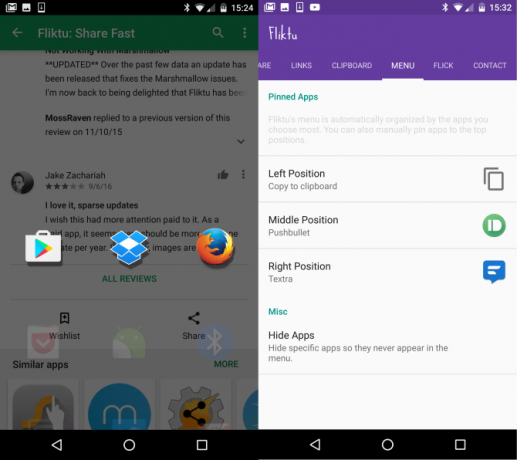
За да персонализирате поръчката, отворете Fliktu и превъртете до Меню заглавие. В Наляво, Среден, и Права позиция записите са зададени на Автоматично по подразбиране, но можете да изберете три приложения, които искате, за да останете на върха. Докоснете Скриване на приложения за да премахнете всички от списъка, които не искате.
Fliktu има a няколко други трика в ръкава му 10 невероятни приложения, които ще променят начина, по който използвате AndroidМоже да използвате устройство с Android всеки ден, но ако не използвате тези приложения, няма да извлечете максимума от него. Прочетете още които си струва да се провери. Прегледайте до Връзки раздел на приложението и можете да активирате неговата функция за споделяне и за връзки. Когато е активиран, всеки път, когато докоснете връзка, можете леко да плъзнете устройството си, за да го споделите вместо отваряне на вашия браузър по подразбиране 5 лесни начина да изберете най-добрия мобилен браузър за васИзбор на браузър за вашето мобилно устройство, независимо дали Android или iOS – кой от тях избирате? Ако главата ви се върти от разнообразието от опции за мобилни браузъри, тогава си задайте тези пет въпроса. Прочетете още .
По същия начин, на Клипборд раздел, можете да активирате функцията за преливане, когато сте копирайте някакъв текст Как да управлявате клипборда на AndroidЧудите се как да копирате и поставите на Android? Ето как работи копирането и поставянето, заедно с най-добрите приложения за подобряване. Прочетете още . Това е удобно, когато искате бързо да споделите URL адрес или да копирате текст от съобщение и да го изпратите до друго приложение. Ако смятате, че плъзгането е твърде придирчиво, можете да го промените под Флик раздел.
Подобно на Andmade Share, някои приложения може да не отговарят на Fliktu, защото използват собствен протокол за споделяне. Имайте предвид, че Fliktu не е актуализиран от ноември 2015 г. Разработчикът заявява, че приложението е страничен проект и затова го актуализира само няколко пъти годишно. Засега приложението работи чудесно; надяваме се разработчикът да не го изостави.
Изтегли: Fliktu ($1)
Искате ли да споделите?
Жалко е, че няма повече налични приложения за настройка на персонализирано меню за споделяне, но поне имаме две солидни опции. Andmade Share е безплатен, но основен, докато Fliktu струва малка такса, но е модерен и предлага допълнителни функции. И двете ви позволяват да скривате приложения, които никога не използвате, и да държите тези, които правите, близо до върха, така че не можете да сбъркате с нито едно от тях.
Търсите повече персонализиране на Android? Погледни най-добрият начин за добавяне или промяна на приложения по подразбиране Как да премахнете, промените или зададете приложения по подразбиране в AndroidНачинът по подразбиране за промяна на вашите приложения по подразбиране може да бъде досаден, но това приложение го прави супер просто. Прочетете още .
Кое приложение за споделяне предпочитате? Кажете ни вашата перфектна настройка за споделяне в коментарите!
Първоначално написано от Ерез Зукерман на 8 април 2014 г.
Бен е заместник-редактор и мениджър на спонсорирани публикации в MakeUseOf. Той притежава B.S. в компютърни информационни системи от Grove City College, където завършва с отличие и специалност с отличие. Той обича да помага на другите и е запален по видеоигрите като медия.


